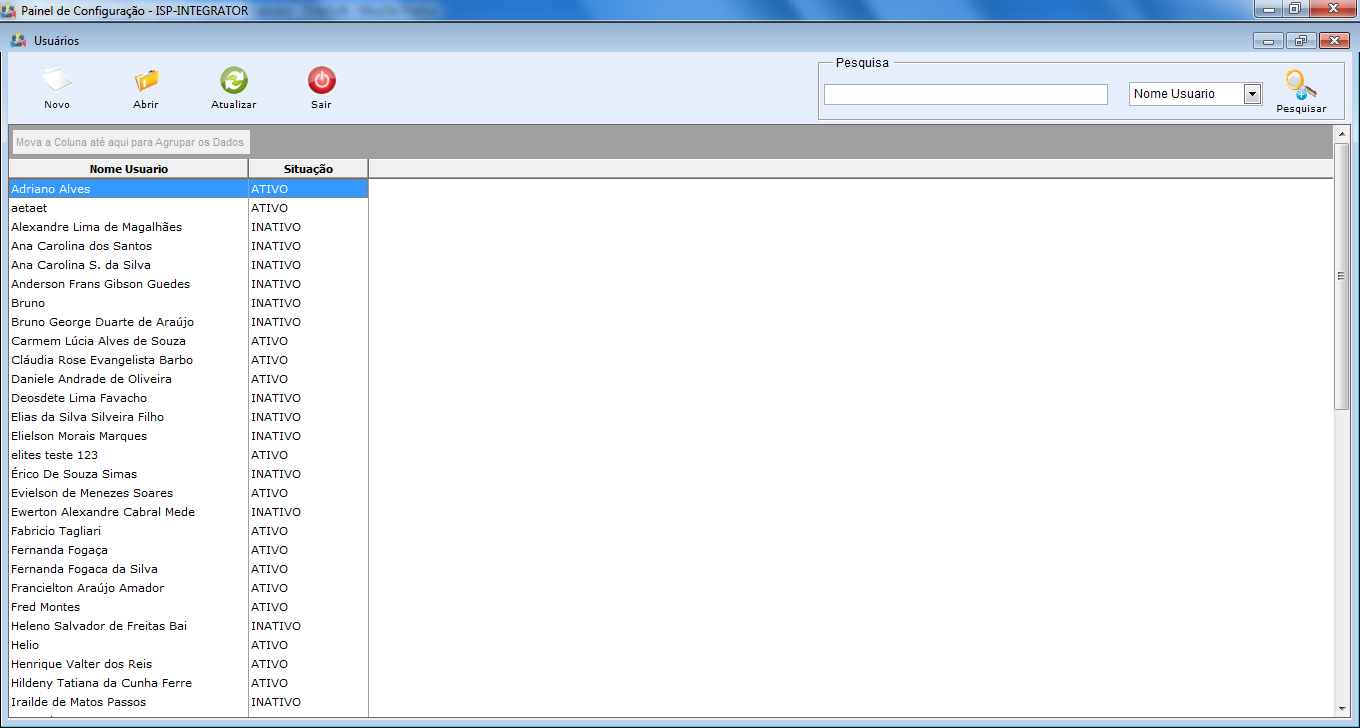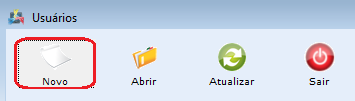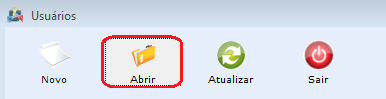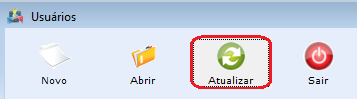Mudanças entre as edições de "Modulo Desktop - Painel Configuracoes - Usuário"
| Linha 27: | Linha 27: | ||
[[Arquivo:PainelConfigUsuarioNovo.png]] | [[Arquivo:PainelConfigUsuarioNovo.png]] | ||
| − | 3.1.1) Na tela '''"Novo Registro"''' na aba '''"Cadastro"''', | + | 3.1.1) Na tela '''"Novo Registro"''' na aba '''"Cadastro"''', preencha os campos, após, selecionr a opção "Salvar". |
[[Arquivo:PainelConfigUsuarioNovoReg.jpg]] | [[Arquivo:PainelConfigUsuarioNovoReg.jpg]] | ||
| Linha 33: | Linha 33: | ||
3.2) Caso queira abrir, selecione a opção "Abrir" e exibirá a tela '''"Usuário"'''. | 3.2) Caso queira abrir, selecione a opção "Abrir" e exibirá a tela '''"Usuário"'''. | ||
| + | |||
| + | [[Arquivo:PainelConfigUsuarioAbrir.png]] | ||
3.2.1) Na tela '''"Usuário"''', | 3.2.1) Na tela '''"Usuário"''', | ||
| Linha 39: | Linha 41: | ||
'''Obs.:''' Esta opção servirá para atualizar a lista de usuário após um cadastro ou exclusão. | '''Obs.:''' Esta opção servirá para atualizar a lista de usuário após um cadastro ou exclusão. | ||
| + | |||
| + | [[Arquivo:PainelConfigUsuarioAtualiz.png]] | ||
3.4) | 3.4) | ||
Edição das 13h28min de 30 de agosto de 2011
Modulo Desktop - Painel Configuracoes - Usuários
Obs: Os campos com título em NEGRITO são de preenchimento obrigatório.
1) Acessar o Integrator Desktop da versão 5, informar o usuário e a senha aos seus respectivos campos, após, selecionar a opção “Entrar”.
2) Na Área de Trabalho do “Painel de Configurações”, selecionar o ícone “Usuários” e exibirá tela “Usuários”.
3) Na tela “Usuários”, é possível adicionar novo usuário, abrir, atualizar e ordenar os dados.
3.1) Caso queira adicionar novo usuário, selecione a opção "Novo" e exibirá a tela "Novo registro".
3.1.1) Na tela "Novo Registro" na aba "Cadastro", preencha os campos, após, selecionr a opção "Salvar".
Arquivo:PainelConfigUsuarioNovoReg.jpg
3.2) Caso queira abrir, selecione a opção "Abrir" e exibirá a tela "Usuário".
3.2.1) Na tela "Usuário",
3.3) Caso queira atualizar a lista de usuário, selecione a opção "Atualizar".
Obs.: Esta opção servirá para atualizar a lista de usuário após um cadastro ou exclusão.
3.4)
3.5)
3.6)